Operation Manual
Table Of Contents
- Neuerungen
- Lehrgänge mit ersten Schritten für InDesign
- Arbeitsbereich und Workflow
- Grundlagen des Arbeitsbereichs
- Anpassen von Menüs und Tastaturbefehlen
- Toolbox
- Anzeigen des Arbeitsbereichs
- Festlegen von Voreinstellungen
- Standard-Tastaturbefehle
- Anpassen des Workflows
- Aufgabenpakete
- Konvertieren von QuarkXPress- und PageMaker-Dokumenten
- Erstellen neuer Dokumente
- PageMaker-Menübefehle
- Wiederherstellen und Rückgängigmachen
- Speichern von Dokumenten
- Weitergeben von Inhalten
- Workflow-Management von Dateien – Grundlagen
- Arbeiten mit ConnectNow
- Arbeiten mit Dateien und Vorlagen
- Arbeiten mit verwalteten Dateien
- Layout und Design
- Musterseiten
- Erstellen von Dokumenten
- Erstellen neuer Dokumente
- Generieren von QR-Codes | CC
- Lineale und Maßeinheiten
- Raster
- Seiten und Druckbögen
- Liquid Layouts und alternative Layouts | CC, CS6
- Verknüpfter Inhalt | CC, CS6
- Hinzufügen einer einfachen Seitennummerierung
- Erstellen neuer Dokumente (nur Chinesisch, Japanisch und Koreanisch)
- Ausrichten und Verteilen von Objekten
- Beschneidungspfade
- Erstellen neuer Dokumente
- Erstellen von Inhaltsverzeichnissen
- Erstellen eines Indexes
- Erstellen von Buchdateien
- Erstellen von Text und Textrahmen
- Erstellen von Pfadtext
- Text
- Erstellen von Text und Textrahmen
- Einfügen von Text in einen Rahmen
- Verketten von Text
- Artikel
- Umfließen von Objekten mit Text
- Arabische und hebräische Funktionen | CC, CS6
- Textrahmeneinpassungsoptionen | CC, CS6
- Verknüpfte Textabschnitte
- Verknüpfter Inhalt | CC, CS6
- Hinzufügen von redaktionellen Notizen in InDesign
- Verankerte Objekte
- Aufzählungszeichen und Nummerierungen
- Beschriftungen
- Erstellen von Pfadtext
- Bearbeiten von Text
- Suchen/Ersetzen
- Fußnoten
- Formatting CJK characters (Formatieren von CJK-Zeichen)
- Glyphen und Sonderzeichen
- Verknüpfte Textabschnitte (CS5.5)
- Rechtschreibprüfung und Sprachwörterbücher
- Textvariablen
- Verfolgen und Überprüfen von Änderungen
- Formate
- Typografie
- Formatieren von Text
- Formatieren von Zeichen
- Formatieren von Absätzen
- Kerning und Laufweite
- Zeilenabstand
- Verwenden von Schriftarten
- Arabische und hebräische Funktionen | CC, CS6
- Ausrichten von Text
- Aufzählungszeichen und Nummerierungen
- Formatting CJK characters (Formatieren von CJK-Zeichen)
- Tabulatoren und Einzüge
- Textsatz
- Tabellen
- Interaktivität
- Zeichnen und Malen
- Farbe
- Transparenz
- Exportieren und Veröffentlichen
- Exportieren
- Exportieren von Inhalt ins EPUB-Format | CC
- Exportieren von Inhalt ins HTML-Format | CC
- Exportieren als Adobe PDF-Datei
- Export zum JPEG-Format
- Exportieren von Inhalt ins EPUB-Format | CS6
- Exportieren von Inhalt ins EPUB-Format | CS5.5
- Exportieren von Inhalt ins HTML-Format | CS6 & CS5.5
- Adobe PDF-Optionen
- Exportieren von Inhalt in HTML (CS5.5)
- Exportieren in das JPEG-Format
- Exportieren von XML
- Drucken
- Drucken von Dokumenten
- Drucken von Grafiken und Schriftarten
- Drucken von Broschüren
- Druckermarken und Anschnitt
- Vorbereitungen für den Druck von Separationen
- Anpassen von Druckfarbenoptionen für das Überfüllen
- Erstellen von PostScript- und EPS-Dateien
- Druckfarben, Separationen und Rasterweite
- Farbmanagement
- Überdrucken
- Preflight-Prüfung von Dateien vor der Abgabe
- Vorbereiten von PDF-Dateien für Druckdienstleister
- Drucken von Miniaturen und Dokumenten mit Übergröße
- Überfüllungsvorgaben
- Überfüllen von Dokumenten und Büchern
- Digitale Veröffentlichungen
- Automatisierung
- Barrierefreiheit
- Systemanforderungen
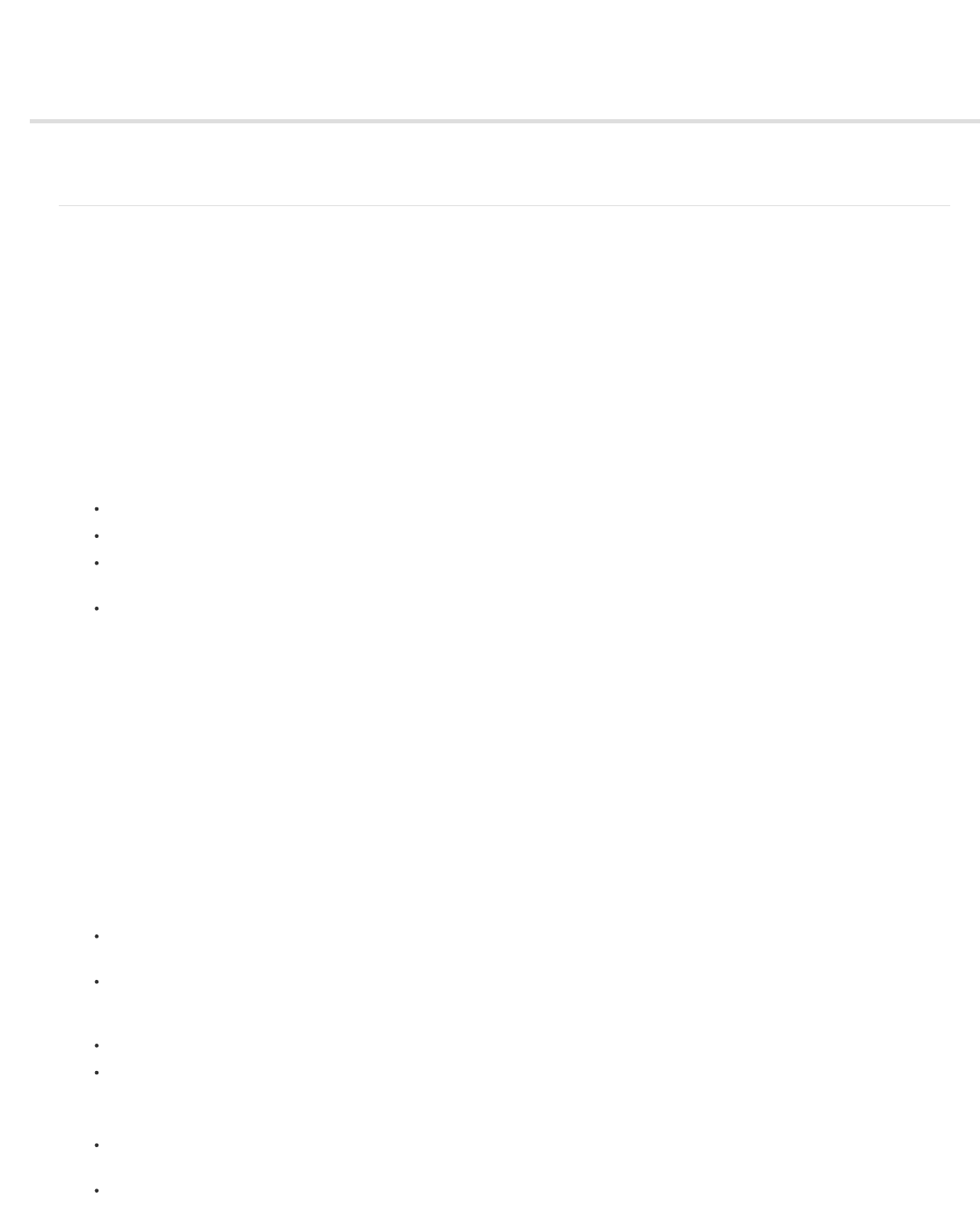
Rechtschreibprüfung und Sprachwörterbücher
Nach oben
Rechtschreibprüfung
Silbentrennungs- und Rechtschreibwörterbücher
Rechtschreibprüfung
Sie können die Rechtschreibung in einem markierten Textbereich, im gesamten Text eines Textabschnitts, in allen Textabschnitten eines
Dokuments oder in allen geöffneten Dokumenten prüfen. Falsch geschriebene, unbekannte oder doppelt eingegebene Wörter (z. B. „ein ein“) und
Wörter mit möglicherweise fehlerhafter Groß- und Kleinschreibung werden markiert. Sie können nicht nur die Rechtschreibung in einem Dokument
prüfen, sondern auch die dynamische Rechtschreibprüfung aktivieren, damit potenziell falsch geschriebene Wörter direkt während der Eingabe
unterstrichen werden.
Wenn Sie eine Rechtschreibprüfung durchführen, wird das Wörterbuch für die Sprachen verwendet, die Sie dem Text zugewiesen haben. Sie
können dem Wörterbuch mühelos Wörter hinzufügen.
Festlegen von Voreinstellungen für die Rechtschreibprüfung
1. Wählen Sie „Bearbeiten“ > „Voreinstellungen“ > „Rechtschreibung“ (Windows) bzw. „InDesign“ > „Voreinstellungen“ > „Rechtschreibung“
(Mac OS).
2. Führen Sie einen der folgenden Schritte aus:
Aktivieren Sie „Wörter mit Rechtschreibfehlern“, um nach Wörtern zu suchen, die nicht im Wörterbuch stehen.
Aktivieren Sie „Wiederholte Wörter“, um nach doppelten Wörtern zu suchen, z. B. „die die“.
Aktivieren Sie „Kleingeschriebene Wörter“, um nach Wörtern zu suchen (z. B. „deutschland“), die im Wörterbuch nur großgeschrieben
sind („Deutschland“).
Aktivieren Sie „Kleingeschriebene Sätze“, um nach kleingeschriebenen Wörtern zu suchen, die hinter Punkten, Ausrufezeichen oder
Fragezeichen stehen.
3. Aktivieren Sie „Dynamische Rechtschreibprüfung aktivieren“, damit potenziell falsch geschriebene Wörter direkt während der Eingabe
unterstrichen werden.
4. Geben Sie die Unterstreichungsfarbe für Wörter mit Rechtschreibfehlern (nicht in den Wörterbüchern gefundene Wörter), wiederholte Wörter
(z. B. „die die“), kleingeschriebene Wörter (z. B. „nigeria“ anstelle von „Nigeria“) und kleingeschriebene Satzanfänge (Sätze, deren erstes
Wort nicht mit einem Großbuchstaben beginnt) an.
Rechtschreibprüfung
1. Wenn Ihr Dokument Text in einer anderen Sprache als Deutsch enthält, markieren Sie den Text und legen Sie im Menü „Sprache“ des
Zeichenbedienfelds die Sprache für diesen Text fest.
2. Wählen Sie „Bearbeiten“ > „Rechtschreibprüfung“ > „Rechtschreibprüfung“.
Die Rechtschreibprüfung beginnt.
3. Wenn Sie die Reichweite der Rechtschreibprüfung ändern möchten, führen Sie einen der folgenden Schritte aus und klicken Sie dann auf
„Starten“, um mit der Prüfung zu beginnen:
Wählen Sie „Dokument“ aus, um das gesamte Dokument zu prüfen.Wählen Sie „Alle Dokumente“ aus, um alle geöffneten Dokumente zu
prüfen.
Wählen Sie „Textabschnitt“ aus, um den gesamten Text im gegenwärtig ausgewählten Rahmen zu prüfen. Dabei wird auch Text in mit
diesem Rahmen verketteten Textrahmen und Übersatztext berücksichtigt. Wählen Sie „Textabschnitte“ aus, um alle Textabschnitte in
allen ausgewählten Rahmen zu prüfen.
Wählen Sie „Zum Ende des Textabschnitts“ aus, um den Text ab der Einfügemarke zu prüfen.
Wählen Sie „Auswahl“ aus, um nur den markierten Text zu prüfen. Diese Option ist nur verfügbar, wenn Text markiert wurde.
4. Wenn unbekannte oder falsch geschriebene Wörter oder andere mögliche Fehler angezeigt werden, wählen Sie eine der folgenden
Möglichkeiten:
Klicken Sie auf „Überspringen“, um die Rechtschreibprüfung fortzusetzen, ohne das markierte Wort zu ändern. Klicken Sie auf „Alle
ignorieren“, wenn das markierte Wort bei allen Rechtschreibprüfungen während der aktuellen InDesign-Sitzung ignoriert werden soll.
Wählen Sie ein Wort aus der Liste „Korrekturvorschläge“ oder geben Sie die richtige Schreibweise in das Feld „Ändern in“ ein. Klicken
312










